Un esempio spiegherà in dettaglio tutti i passaggi necessari per visualizzare una vista 2D [2D view] alternativa abbreviata. Per illustrare l'effetto, è stato selezionato un cilindro a blocco molto semplificato. La lunghezza del cilindro ("HUB") deve essere visualizzata in un'alternativa abbreviata. Ciò richiede due variabili aggiuntive come variabili di controllo [Control variable] (qui nell'esempio 'HUB2D') e come valori predefiniti per le variabili di controllo [Default value for control variable] (qui nell'esempio 'XHUB'). Dopo aver attivato l'opzione Ottimizza vista disegno su foglio [Optimize drawing view on paper size], il valore della variabile XHUB viene utilizzato per calcolare la lunghezza del cilindro nella vista 2D.
![[Nota]](https://webapi.partcommunity.com/service/help/latest/pages/it/partsolutions_user/doc/images/note.png) | Nota |
|---|---|
L'esempio si trova nel catalogo di formazione alla voce "vista abbreviata_2". Prima viene costruito un singolo pezzo, poi questo viene utilizzato in un assemblaggio. | |
Il punto di partenza è un cilindro con le variabili "HUB" per la lunghezza e "D" per il diametro.
Espandere la tabella in PARTdesigner:
Creare la variabile alternativa per la vista 2D [2D view] abbreviata, che viene inserita in PARTproject come variabile di controllo [Control variable] (nell'esempio seguente 'HUB2D')
Creare una variabile come valore predefinito per la variabile di controllo [Default value for control variable] (nell'esempio seguente "XHUB").
Regolare la larghezza del cilindro.
HUB è stato creato di default per la larghezza.
Nel campo di immissione Larghezza [Width], non utilizzare la voce "HUB" come di consueto, ma la seguente voce con una condizione:
IF HUB2D = 0 THEN HUB ELSE XHUB ENDIF
Se 'HUB2D' è '0' (questo è lo stato predefinito), viene utilizzata la variabile 'HUB',
Attivando l'opzione Ottimizza vista disegno su foglio [Optimize drawing view on paper size], HUB2D viene impostato su un valore non uguale a '0'. Questo è il motivo per cui la variabile non deve avere un valore fisso, ma deve essere dichiarata come variabile di intervallo di valori.
Tuttavia, se HUB2D non è uguale a '0', viene utilizzato 'XHUB' per calcolare la larghezza [Width].
Impostare i punti di connessione. Questi possono essere utilizzati anche per il dimensionamento automatico.
Impostare le seguenti voci per il progetto del cilindro in PARTproject -> Edit project -> General tab -> Alternative 2D size section:
Questa voce ha il seguente effetto,
che in PARTdataManager, nella vista 2D [2D view], il campo di opzione Ottimizza la vista del disegno sul foglio [Optimize drawing view on paper size] (vista ridotta [Shortened view] ) non è grigio ma può essere attivato
Figura 5.713. Ottimizzare la vista del disegno sul foglio [Optimize drawing view on paper size] (vista ridotta [Shortened view] )
che la variabile alternativa (variabile di controllo [Control variable] ) è calcolata internamente al programma.
Opzionalmente, è possibile impostare la quotatura automatica. La quota visualizzata non deve cambiare quando si attiva la vista accorciata! Per questo motivo, non viene utilizzata alcuna condizione IF per il testo [Text], nemmeno {AUTOMATICO}, ma '{MUFFA}'.
Sezione 7.16, “ Finestra di aggancio "Dimensioni ”Una descrizione dettagliata del dimensionamento automatico è disponibile su .
Per visualizzare la vista abbreviata [Shortened view], inserire uno schizzo con un "disegno cosmetico" sullo stesso livello di quello usato per lo schizzo principale (qui nell'esempio Piano XY ).
Utilizzare la funzione Arco su 3 punti del perimetro [Arc through 3 points on circle] per una linea ad arco.
Utilizzare la variabile per il tratto accorciato ('XHUB') per posizionare i punti.
XHUB/2
Per fare in modo che le linee guida siano visibili solo quando è attivata l'opzione Ottimizza vista disegno su foglio [Optimize drawing view on paper size], utilizzare la funzione Elimina elemento in modo condizionale [Delete element with condition] con la seguente condizione:
HUB2D = 0
HUB2D=0" è l'impostazione predefinita. In questo caso, il disegno deve essere cancellato. Solo se il valore della variabile 'HUB2D' non è uguale a '0', il disegno cosmetico sarà visibile.
Ora si utilizza il cilindro in un assieme. In questo esempio, è stata selezionata una configurazione semplice composta da un cilindro e due blocchi.
Poiché il cilindro contiene intervalli di valori (HUB e HUB2D), ricordarsi di effettuare l' assegnazione degli intervalli di valori [Value range assignments].
Questa volta, inserire la dimensione 2D alternativa [Alternative 2D size] per l'assieme.
Testare le dimensioni 2D alternative per l'assemblaggio.
Figura 5.723. "Ottimizza vista disegno su foglio [Optimize drawing view on paper size]" ( "Vista ridotta [Shortened view]") disattivato
Figura 5.724. "Ottimizza la vista del disegno sul foglio [Optimize drawing view on paper size]" ( "Vista ridotta [Shortened view]") attivato


![[Importante]](https://webapi.partcommunity.com/service/help/latest/pages/it/partsolutions_user/doc/images/important.png)
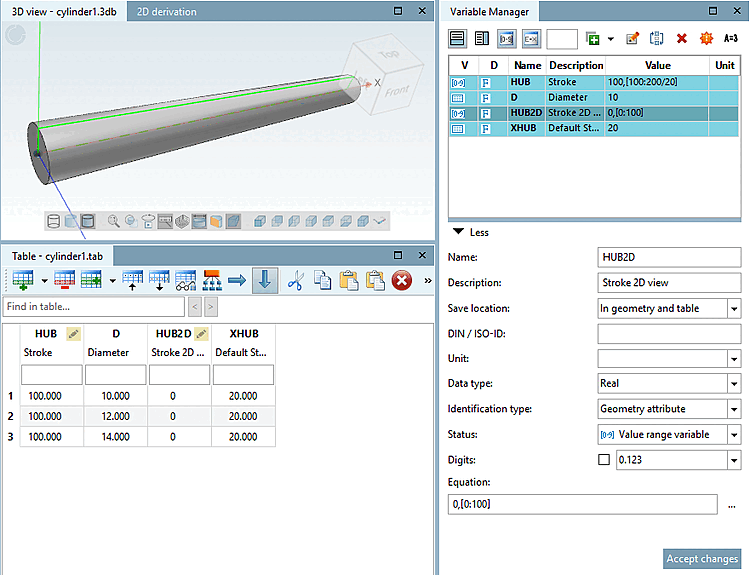
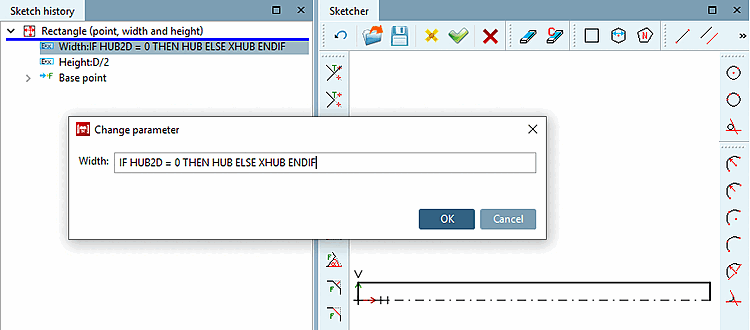
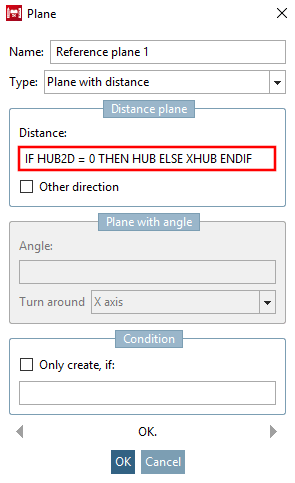
![Formato 2D alternativo [Alternative 2D size]](https://webapi.partcommunity.com/service/help/latest/pages/it/partsolutions_user/doc/resources/img/img_ebe3bf06552c4aff858b29e66618d591.png)
![Ottimizzare la vista del disegno sul foglio [Optimize drawing view on paper size] (vista ridotta [Shortened view] )](https://webapi.partcommunity.com/service/help/latest/pages/it/partsolutions_user/doc/resources/img/img_8b786bd5bafa4dbd8c00ddd4dce38ed5.png)
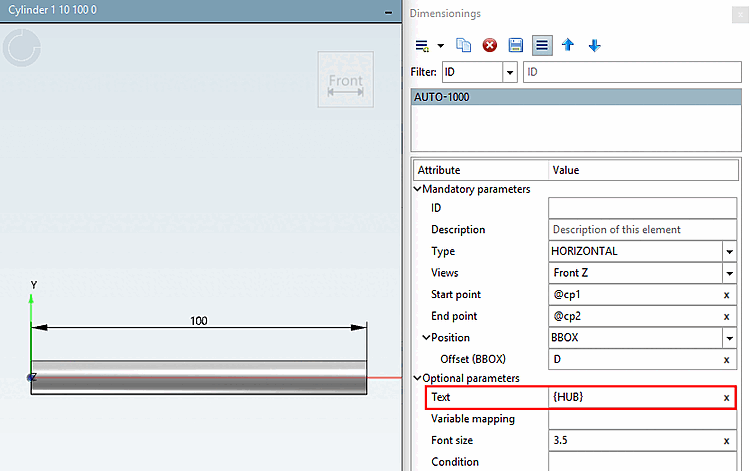
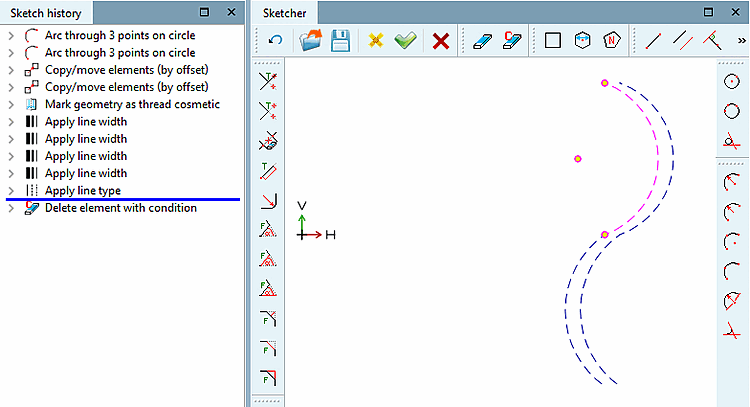
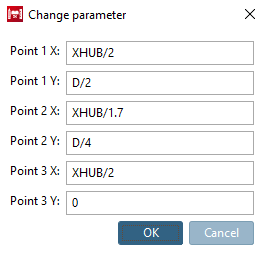
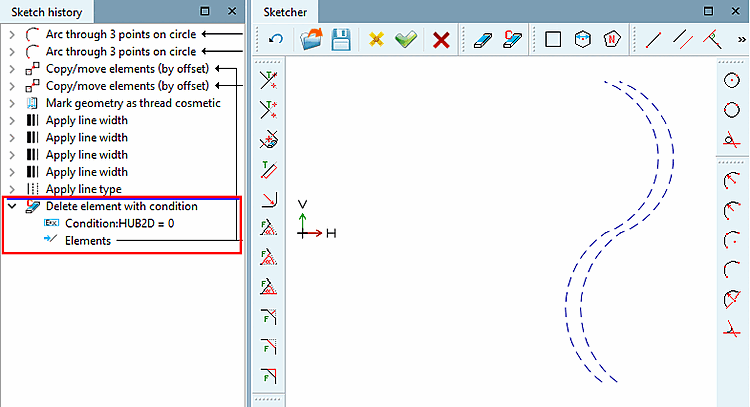
![Ottimizzazione della vista del disegno sul foglio [Optimize drawing view on paper size] (vista ridotta [Shortened view] ) disattivata](https://webapi.partcommunity.com/service/help/latest/pages/it/partsolutions_user/doc/resources/img/img_d2284e5a934048a48338b70574975f99.png)
![Ottimizzazione della vista del disegno sul foglio [Optimize drawing view on paper size] (vista ridotta [Shortened view] ) attivata](https://webapi.partcommunity.com/service/help/latest/pages/it/partsolutions_user/doc/resources/img/img_fae89d53b230472282ed540c5d7d7412.png)
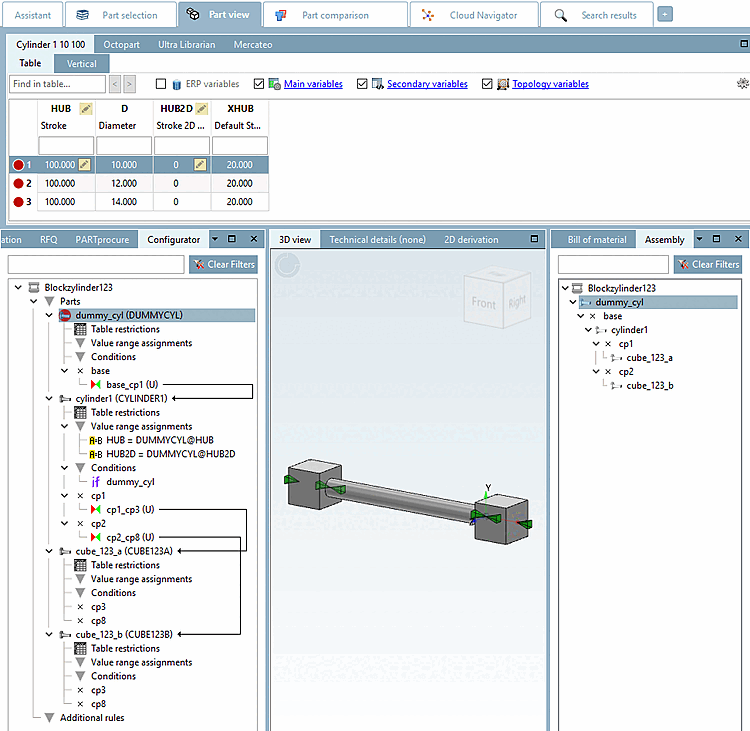
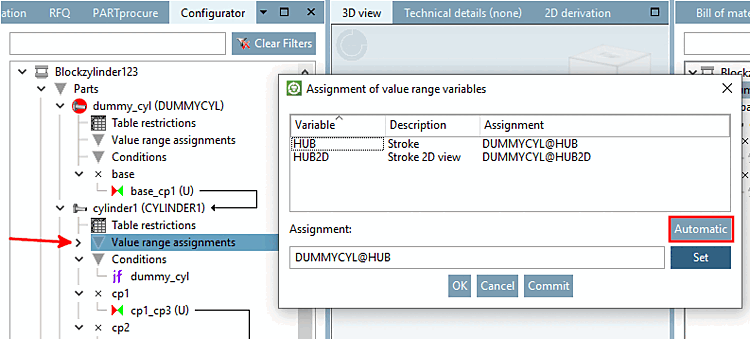
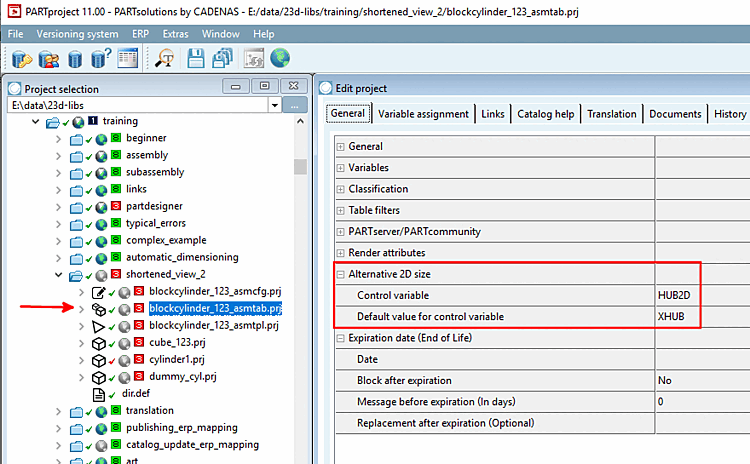
!["Ottimizza vista disegno su foglio [Optimize drawing view on paper size]" ( "Vista ridotta [Shortened view]") disattivato](https://webapi.partcommunity.com/service/help/latest/pages/it/partsolutions_user/doc/resources/img/img_865d06410e6643d9914c9bdee0506986.png)
!["Ottimizza la vista del disegno sul foglio [Optimize drawing view on paper size]" ( "Vista ridotta [Shortened view]") attivato](https://webapi.partcommunity.com/service/help/latest/pages/it/partsolutions_user/doc/resources/img/img_b9f543e4e6564e6e864a6dceaafe1efa.png)